كيفية الاتصال بواتساب على الهاتف الذكي؟.
هذا أحد التطبيقات التي تغيرت أو ستغير حياتك اليومية. تأكد. يتيح لك WhatsApp ، المتاح على الهواتف الذكية وكذلك على أجهزة الكمبيوتر ، التواصل على الفور مع أشخاص محددين. إليك كيفية تثبيته على كل من الهاتف المحمول والكمبيوتر الشخصي واستخدامه جيدًا.

تم إطلاق تطبيق WhatsApp في عام 2009 ، وهو أحد التطبيقات الرائدة في قطاعه: المراسلة الفورية. إلى جانب Messenger والرسائل النصية الأخرى ، يمتلك Facebook التطبيق منذ عام 2014. ويستخدمه حوالي مليار شخص حول العالم. يمكن استخدامه بشكل أساسي على هاتف ذكي يعمل بنظام Android أو iOS ، وهو متوفر أيضًا في إصدار الكمبيوتر الشخصي. بتعبير أدق ، إنه امتداد لحسابك مدمج في إصدار مصمم خصيصًا للتثبيت على جهاز الكمبيوتر. يتميز بعرض واجهة واضحة والاستفادة من إدخال نص لوحة المفاتيح. وبالنسبة لأولئك الذين يعرفون بالفعل إصدار الهاتف المحمول ، فلا داعي للذعر ، فلديك أيضًا الحق في العديد من الرموز لتعزيز محادثاتك بالحالات من جميع الأنواع.
نظرًا لأنه امتداد لحساب ، فإن جميع العمليات التي يتم إجراؤها على الجهاز ، سواء كان هاتفك الذكي أو جهاز الكمبيوتر الخاص بك ، سيتم العثور عليها تلقائيًا على الأجهزة الأخرى بفضل المزامنة. لذلك تحتفظ دائمًا بسلسلة المحادثات أينما كنت وأي أداة تستخدمها للتواصل. كل شيء مجاني تمامًا. فلماذا لا تحاول؟
قم بتثبيت تطبيق WhatsApp
لنبدأ بتطبيق الهاتف المحمول الذي يمثل بوابة التواصل مع WhatsApp. أدخل هاتفك الذكي المفضل سواء كان Android أو iOS وأيًا كانت علامته التجارية. نأخذ مثال الهاتف المحمول بنظام Android. انتقل إلى متجر Google Play وابحث عن WhatsApp. قم بتثبيت تطبيق WhatsApp Messenger على هاتفك الذكي. افتح التطبيق. عند الفتح لأول مرة ، يجب عليك قبول شروط الاستخدام وسياسة الخصوصية الخاصة بالتطبيق. قبول. بعد ذلك ، يُطلب منك السماح بالوصول إلى جهات الاتصال والصور وملفات الوسائط من جهازك. اقبل الآن أو ستتاح لك الفرصة للقيام بذلك في الوقت المناسب عندما يحتاج التطبيق حقًا إلى الرجوع إلى هذه البيانات ، على سبيل المثال ، تصفح الصور التي التقطتها مؤخرًا والتي كنت ترغب في مشاركتها من خلال التطبيق.
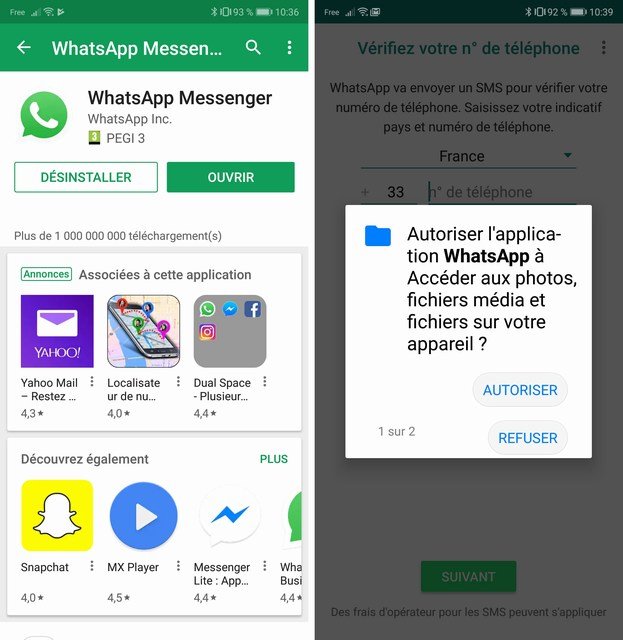 ابحث عن تطبيق WhatsApp وتثبيته على منصات التنزيل. امنح الأذونات اللازمة للتشغيل السليم للتطبيق أم لا.
ابحث عن تطبيق WhatsApp وتثبيته على منصات التنزيل. امنح الأذونات اللازمة للتشغيل السليم للتطبيق أم لا.
تكوين تطبيق WhatsApp
من أجل استكمال تكوين التطبيق ، يطلب رقم هاتفك المحمول من أجل التعرف عليك. أدخل الأرقام المفقودة بعد الرمز الدولي +33 وانقر فوق التالي .
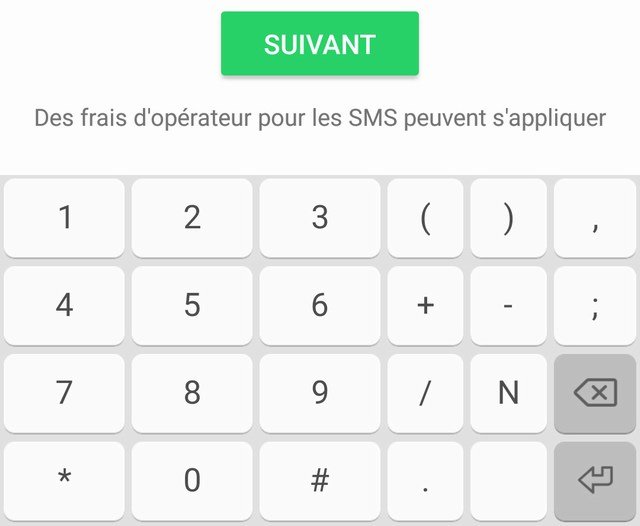 يجب إجراء التحقق باستخدام رقم هاتفك المحمول.
يجب إجراء التحقق باستخدام رقم هاتفك المحمول.
بعد بضع ثوانٍ ، تتلقى رسالة نصية تحتوي على رمز لإدخاله داخل التطبيق أو يمكن التعرف عليه تلقائيًا إذا سمحت لـ WhatsApp باستشارة الرسائل القصيرة الخاصة بك وتجنب الاضطرار إلى إدخالها.
بعد ذلك ، يتعلق الأمر بملء بعض المعلومات في ملفك الشخصي بما في ذلك اسمك وصورتك. أدخل اسمك مع أو بدون رمز تعبيري واصنع صورة شخصية لطيفة أو احصل على صورة جميلة لنفسك من معرض الصور الخاص بك.
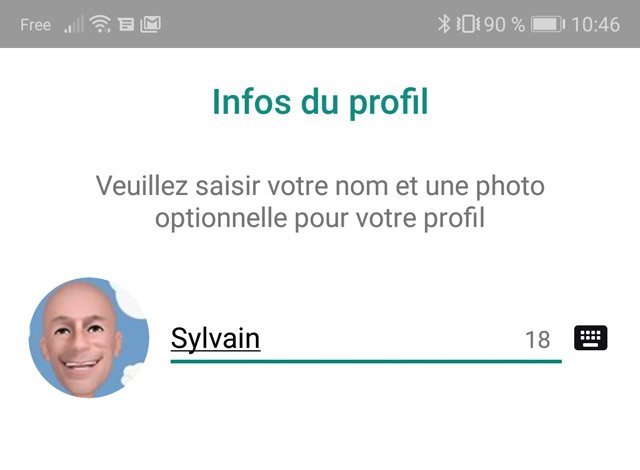 إضفاء الطابع الشخصي على اسمك وصورتك.
إضفاء الطابع الشخصي على اسمك وصورتك.
أنت الآن في واجهة التطبيق. على اليسار ، لديك خيار تشغيل تطبيق Digital Camera على الفور لالتقاط اللحظة أو للوصول إلى معرض الصور المحفوظة على هاتفك الذكي.
قائمة القرص. يسمح لك بمشاهدة المناقشات الحالية مع مجموعات من الناس. تُستخدم قائمة STATUS للإشارة إلى حالتها لأشخاص آخرين.
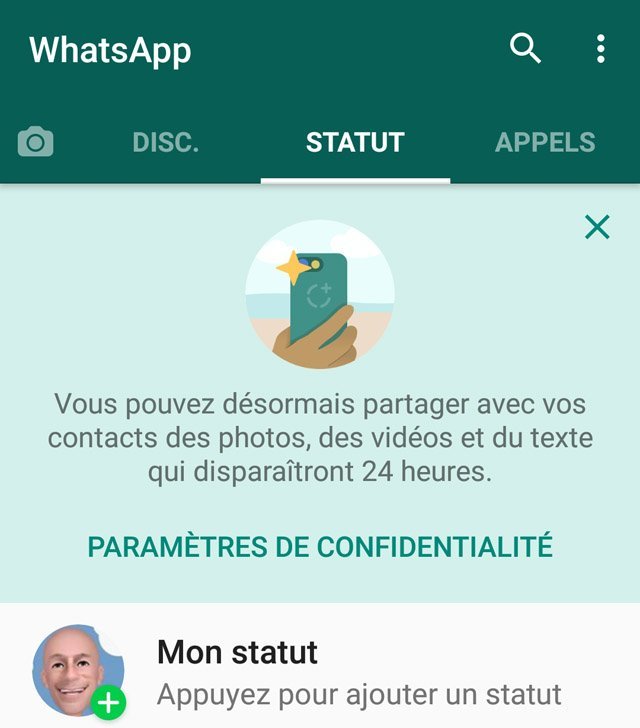 حدد حالتك للمراسلين الخاصين بك.
حدد حالتك للمراسلين الخاصين بك.
إذا كنت سعيدًا أو حزينًا بشكل خاص ذات يوم ، شاركه مع جهات الاتصال الخاصة بك حتى يستفيدوا منك أو يدعموك. حدد حالة عن طريق كتابتها بعد النقر على الزر بقلم رصاص في أسفل الشاشة. يمكنك تزيينها بالرموز التعبيرية وحتى صور GIF المتحركة. بدلاً من ذلك ، التقط صورة لنفسك من خلال النقر على الزر بالكاميرا ، أيضًا في الجزء السفلي من الشاشة. أخيرًا ، تتيح لك قائمة المكالمات الأخيرة العثور على المكالمات المختلفة التي أجريتها مع مراسليك. لإجراء مكالمة ، ما عليك سوى النقر على الزر الموجود بهاتف أسفل الشاشة لرؤية قائمة جهات الاتصال المحتملة (الذين تم إدخال رقم هاتف محمول واحد على الأقل). يمكن أن تكون المكالمة صوتًا فقط أو فيديو فقط ، اعتمادًا على الإمكانات والأذونات الممنوحة على هاتفك الذكي وتلك الخاصة بمحاورك.
بعض الاحتياطات
تذكر أن استخدام WhatsApp يتطلب اتصالاً بالإنترنت ، سواء عبر شبكة اتصالات الهاتف المحمول 3G أو 4G أو 4G + أو عبر شبكة Wi-Fi. في هذه الحالة ، سيكون من الضروري تفضيل الاتصالات عبر شبكة Wi-Fi التي تتيح لك التحدث مجانًا (باستثناء التكلفة المحتملة لشبكة Wi-Fi). لذلك من الضروري توخي الحذر في هذه الحالة لاستخدام الرسائل القصيرة أو رسالة WhatsApp. إذا كنت بالخارج ولا يمكنك استخدام وصولك إلا عبر بيانات الهاتف المحمول ، فكن على دراية بالتكاليف الإضافية التي قد يتم تحصيلها منك. لا توجد مشكلة ، مع ذلك ، إذا كان مسموحًا لك باستخدام حجم معين من البيانات عبر التجوال. يجب أن تعرف أيضًا: يمكنك التواصل فقط مع الأشخاص الذين قاموا بتثبيت التطبيق على واحد على الأقل من هواتفهم الذكية. عدد الرسائل غير محدود.
أول منشور
كما ذكرنا أعلاه ، يمكنك فقط الدردشة مع الأشخاص الذين قاموا بتثبيت تطبيق WhatsApp على هواتفهم الذكية أو أجهزة الكمبيوتر الخاصة بهم (سنرى كيف في الخطوات التالية). للبدء وإرسال رسالتك الأولى ، اضغط على زر الفقاعة النصية في أسفل الشاشة. يختار الجديد فرقة لإنشاء مجموعة من المشاركين.
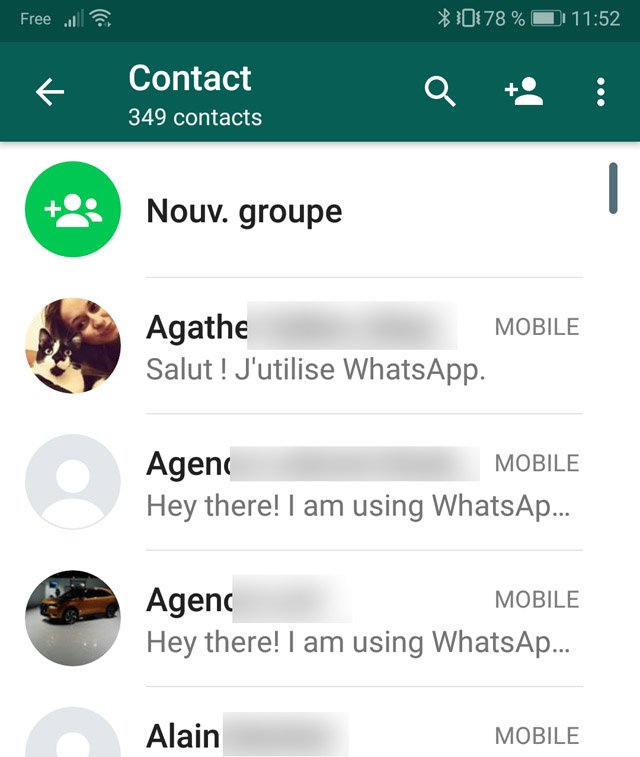 باستخدام WhatsApp ، من السهل جدًا إنشاء مجموعات لمناقشة موضوع معين.
باستخدام WhatsApp ، من السهل جدًا إنشاء مجموعات لمناقشة موضوع معين.
في هذه الحالة ، عندما تكتب رسالة ، يمكن لجميع المشاركين قراءتها والرد عليها. إذا كنت ترغب في إعداد محادثة أكثر خصوصية ، فما عليك سوى اختيار إحدى جهات الاتصال الخاصة بك من القائمة التي تظهر بعد النقر على زر فقاعة النص. تتم إعادة توجيهك إلى واجهة تسمح لك بإدخال نص أو إضافة رموز أو إرفاق ملفات أو التقاط صور لإرسالها مباشرة إلى جهة الاتصال الخاصة بك. يتوفر المساعد الصوتي أيضًا بحيث يمكنك إملاء رسالتك.
جميع خيارات الدردشة
اضغط على الكاميرا في الجزء العلوي من الواجهة لبدء مكالمة فيديو مع مراسلك.
 قم بالدردشة النصية أو المرئية أو الصوتية مع مراسليك.
قم بالدردشة النصية أو المرئية أو الصوتية مع مراسليك.
اضغط على سماعة الهاتف لبدء محادثة صوتية معه أو معها. اضغط على النقاط الثلاث الصغيرة لعرض المزيد من الخيارات. لديك إمكانية عرض جميع المعلومات الموجودة على جهة الاتصال المعنية ، لمشاهدة جميع الملفات التي ربما تكون قد قمت بتبادلها ، لبدء البحث عن الكلمات في المحادثات التي قد تكون لديك ، لتعيين التنبيه على الوضع الصامت حتى لا يتم إزعاجك أو تعديل الخلفية من أجل لصق واحدة أكثر شخصية. أخيرًا ، لاحظ أيضًا أنه يمكنك حظر جهة الاتصال إذا كانت لديك مشكلة معه أو معها ، ومسح محتوى المحادثات للحفاظ على سرية معينة ، وعملية للغاية ، لتصدير مناقشتك في رسالة بريد إلكتروني من أجل تتبعها. لاستخدامها في المستقبل.
إذا كنت تتواصل بانتظام مع مراسل ، فاستخدم الوظيفة إضافة اختصار لإلصاق زر في قائمة Android الرئيسية والتمكن من الوصول إليه مباشرة دون الحاجة إلى فتح التطبيق والانتقال إلى المحادثة المناسبة.
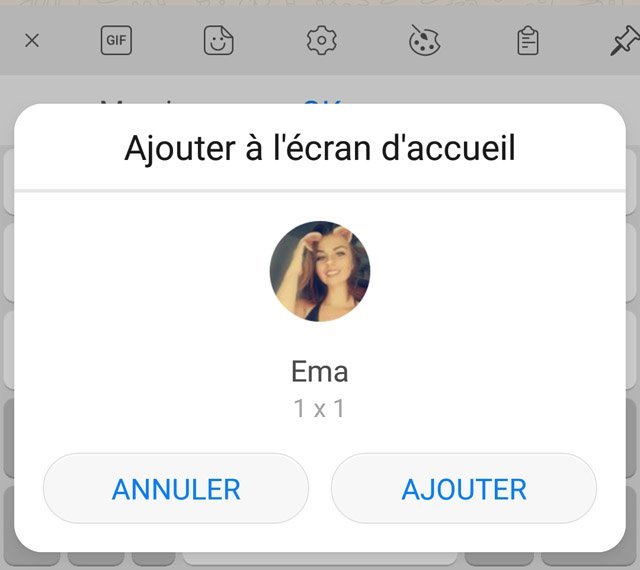 أضف اختصارًا إلى قائمة Android الرئيسية للوصول الفوري إلى المحادثة الجارية.
أضف اختصارًا إلى قائمة Android الرئيسية للوصول الفوري إلى المحادثة الجارية.
واتس اب وواتس ويب
الآن بعد أن قمت بتثبيت تطبيق WhatsApp وإتقانه على هاتفك المحمول ، دعنا ننتقل إلى إصدار الكمبيوتر الشخصي. في الواقع ، هناك إصداران أكثر دقة من WhatsApp لأجهزة الكمبيوتر: تطبيق WhatsApp لسطح المكتب و WhatsApp Web. كلاهما امتداد لحسابك على هاتفك. كما ذكرنا أعلاه ، يحق لنا بالتالي المزامنة بين جميع الأجهزة التي تستخدم حسابك ويمكنك رؤية جميع الرسائل على جميع الأجهزة. لتثبيت تطبيق WhatsApp لسطح المكتب ، انتقل إلى http://www.whatsapp.com/download باستخدام متصفحك المفضل.
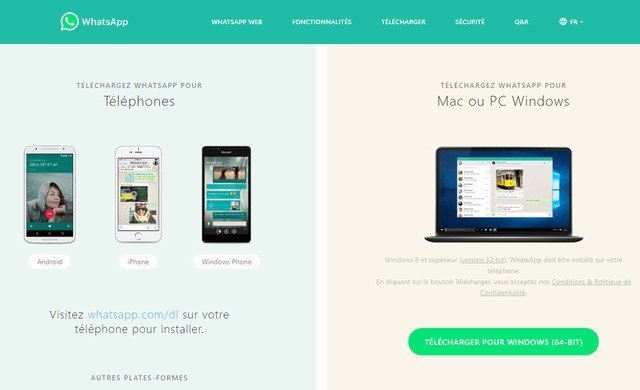 قم بتنزيل الملف الذي يسمح باستخدام WhatsApp على جهاز الكمبيوتر.
قم بتنزيل الملف الذي يسمح باستخدام WhatsApp على جهاز الكمبيوتر.
اضغط على الرابط تنزيل لنظام التشغيل Windows. حجم الملف 133 ميجا بايت ، انقر عليه نقرًا مزدوجًا ثم اتبع التعليمات لتثبيته على جهاز الكمبيوتر الخاص بك. هذه الخطوة بسيطة للغاية ولا تتطلب أي مهارات محددة.
قم بإقران هاتفك الذكي مع تطبيق WhatsApp Desktop
من المحتمل أن نظام التشغيل لديك غير مدعوم لأنه قديم جدًا. لقد فكر محررو التطبيق فيك لأنه من الممكن استخدام بديل. كن حذرًا ، فقط اعلم أنه نظرًا لأن المتصفحات يمكن أن تقدم قيودًا ، فمن المحتمل ألا تكون بعض الميزات فعالة مع هذه الطريقة ، ولكن كن مطمئنًا أنك ستظل مؤهلاً للخيارات الرئيسية. انتقل إلى https://web.whatsapp.com باستخدام متصفحك المفضل.
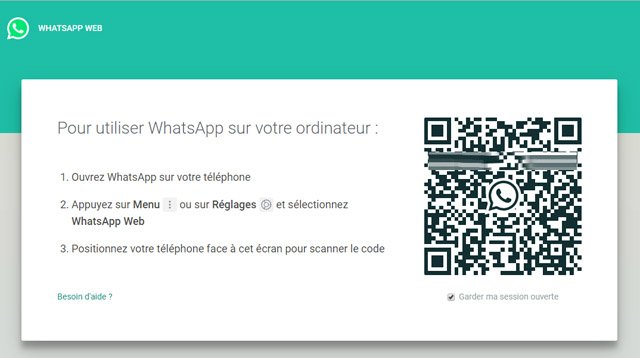 انتقل إلى صفحة ويب خاصة لاستخدام WhatsApp Web.
انتقل إلى صفحة ويب خاصة لاستخدام WhatsApp Web.
ثم اتبع التعليمات المذكورة في الصفحة المفتوحة.
دعنا نعود إلى تطبيق WhatsApp على جهاز الكمبيوتر (لكن الإجراء هو نفسه تمامًا من متصفح الإنترنت).
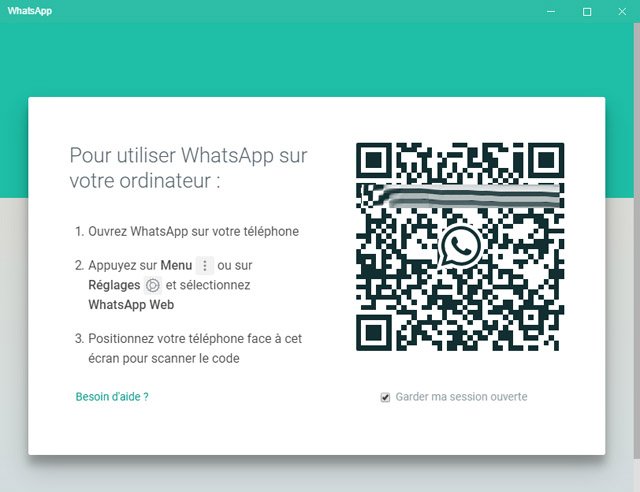 قبل أن تتمكن من استخدام WhatsApp على جهاز الكمبيوتر الخاص بك ، تحتاج إلى إقران هاتفك بالكمبيوتر.
قبل أن تتمكن من استخدام WhatsApp على جهاز الكمبيوتر الخاص بك ، تحتاج إلى إقران هاتفك بالكمبيوتر.
خذ هاتفك الذكي في متناول يدك ثم قم بتشغيل تطبيق WhatsApp. اضغط على النقاط الثلاث الصغيرة في أعلى يمين الواجهة. حدد الوظيفة واتس اب ويب.
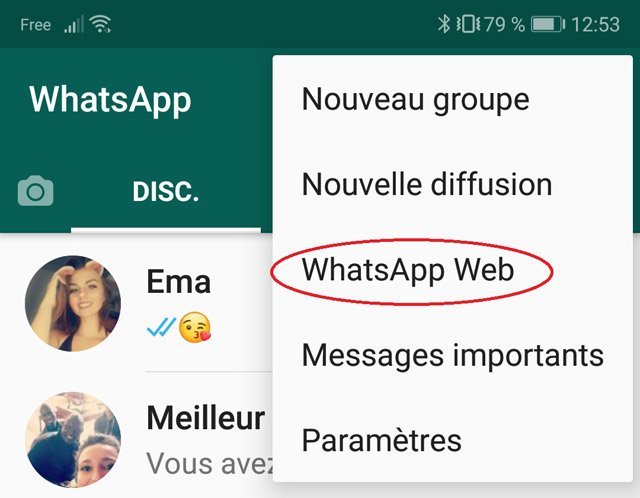 حدد وظيفة WhatsApp Web.
حدد وظيفة WhatsApp Web.
الصفحة التالية سوف تشرح الإجراء [M]. ما عليك سوى وضع الماسح الضوئي أمام رمز الاستجابة السريعة المعروض على شاشة الكمبيوتر.
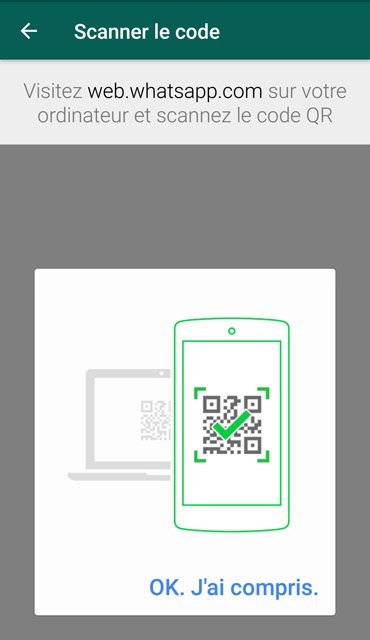 اتبع الإرشادات التي تظهر على الشاشة.
اتبع الإرشادات التي تظهر على الشاشة.
الدردشة من جهاز الكمبيوتر الخاص بك
مباشرة بعد مسح رمز الاستجابة السريعة المعروض على شاشة جهاز الكمبيوتر الخاص بك ، تظهر واجهة WhatsApp مع محادثاتك السابقة.
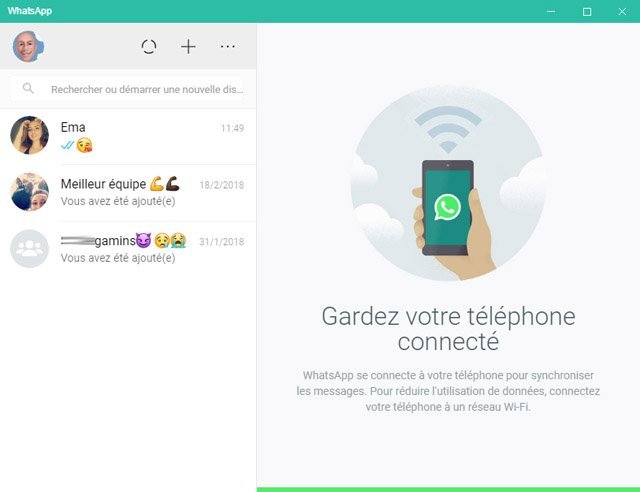 ابحث عن واجهة سهلة الاستخدام للدردشة على جهاز الكمبيوتر الخاص بك.
ابحث عن واجهة سهلة الاستخدام للدردشة على جهاز الكمبيوتر الخاص بك.
لكي تكون المزامنة فعالة ، حافظ على اتصال هاتفك الذكي قدر الإمكان. إذا كنت تريد تسجيل الخروج من WhatsApp Desktop وعدم تسجيل الخروج من WhatsApp (الكل …
هل كان المقال مفيداً؟شاركه مع أصدقائك ولا تنسى لايك والتعليق
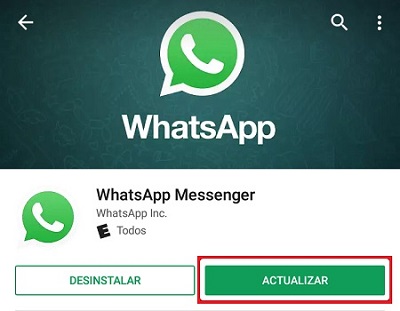
اترك تعليقاً